Cài đặt máy in Canon 2900 cho Win 7, 10, 11 mới nhất
Cài đặt máy in Canon 2900 cho Win 7, 10, 11 mới nhất
Cách cài đặt máy in Canon 2900 không hề phức tạp như bạn nghĩ. Từ cách cài đặt máy in Canon 2900 cho Win 7/10/11 hay cài đặt máy in Canon 2900 cho MacBook. Chỉ cần bạn nắm rõ các bước, bạn hoàn toàn có thể tải phần mềm cài đặt máy in Canon 2900 miễn phí để rút ngắn thời gian. Trong bài viết này, Điện Thoại Vui sẽ hướng dẫn cài đặt máy in Canon 2900 chi tiết. Giúp đảm bảo công việc in ấn của bạn luôn mượt mà và hiệu quả!
Cài đặt máy in Canon 2900: Hướng dẫn nhanh
Cài đặt máy in Canon 2900 không quá phức tạp nếu bạn làm theo đúng các bước. Dưới đây là quy trình cơ bản:
Bước 1: Bật nguồn và kết nối cáp USB từ máy in Canon 2900 vào cổng USB trên máy tính.

Bước 2: Tìm kiếm và tải driver phù hợp với hệ điều hành (Windows hoặc MacOS) từ trang chủ Canon.
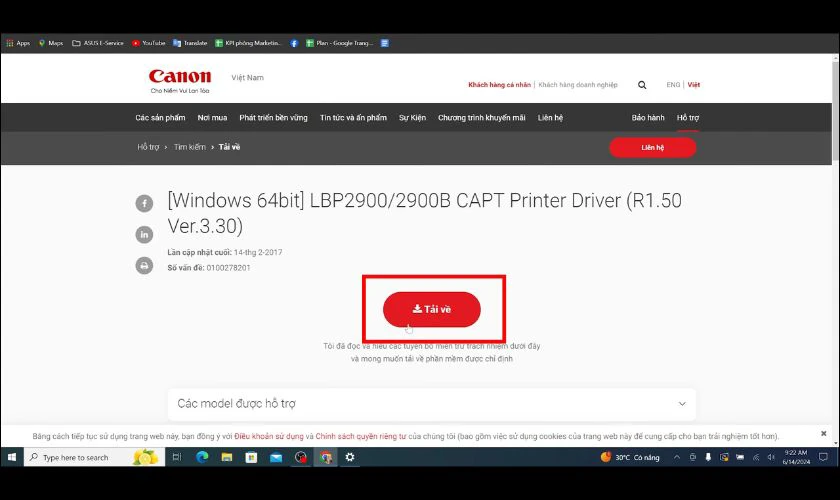
Bước 3: Chạy file vừa tải để cài đặt. Vào thư mục vừa giải nén chọn x64 hoặc x32.
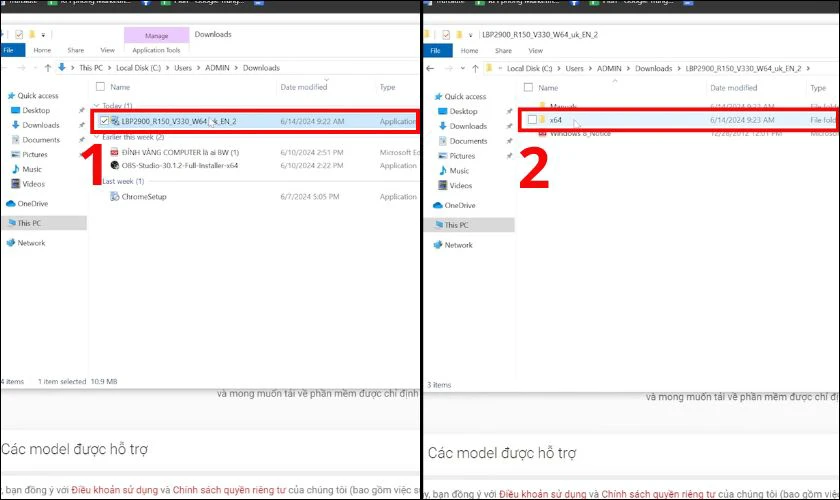
Bước 4: Nhấn chuột phải vào Setup, chọn Run as administrator.

Bước 5: Nhấn Next và Yes để chấp nhận điều khoản. Sau đó nhấn tích vào Install with USB Connection. Nhấn Next là đã cài đặt xong, hãy in thử một tài liệu để kiểm tra.
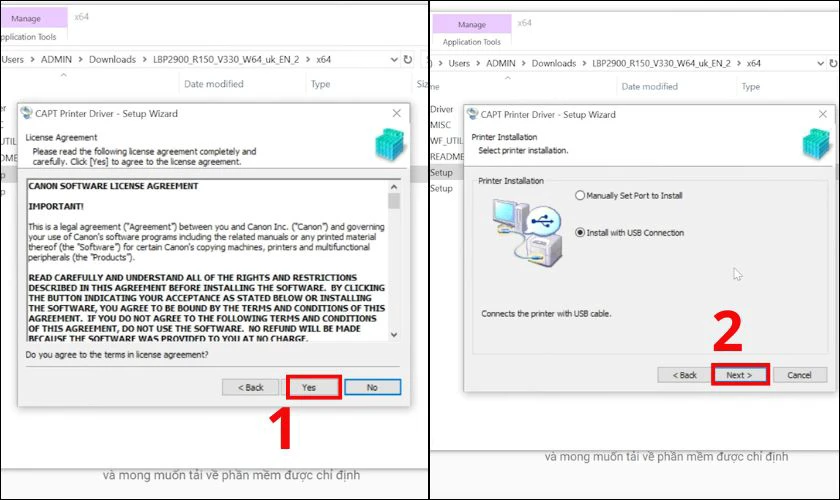
Với những bước trên, cách cài đặt máy in Canon 2900 trở nên nhanh chóng và dễ thực hiện, giúp bạn tiết kiệm tối đa thời gian thiết lập.
Tại sao phải biết cách cài đặt máy in Canon 2900?
Không phải ngẫu nhiên mà việc hướng dẫn cài đặt máy in Canon 2900 được nhiều người dùng quan tâm. Biết cách cài đặt máy in Canon 2900 sẽ giúp bạn tránh các lỗi kết nối hoặc lỗi driver.
Bạn cũng dễ dàng xử lý sự cố mà không phải phụ thuộc vào kỹ thuật viên. Khi nắm rõ quy trình cài đặt, bạn sẽ tiết kiệm thời gian, tối ưu hiệu suất công việc và tận dụng tối đa khả năng của máy in.
Tải cài đặt máy in Canon 2900 cho Win 10 đơn giản nhất 2025
Để tải cài đặt máy in Canon 2900 cho Win 10 một cách thuận tiện. Bạn nên tìm kiếm driver trực tiếp từ trang chủ Canon.
Lưu ý: Đảm bảo rằng đã kết nối cáp USB giữa máy tính với máy in và máy in đã bật nguồn.
Các bước thực hiện:
Bước 1: Nhấn tìm Canon 2900 Driver và chọn kết quả tìm kiếm đầu tiên. Sau đó nhấn Tải về.
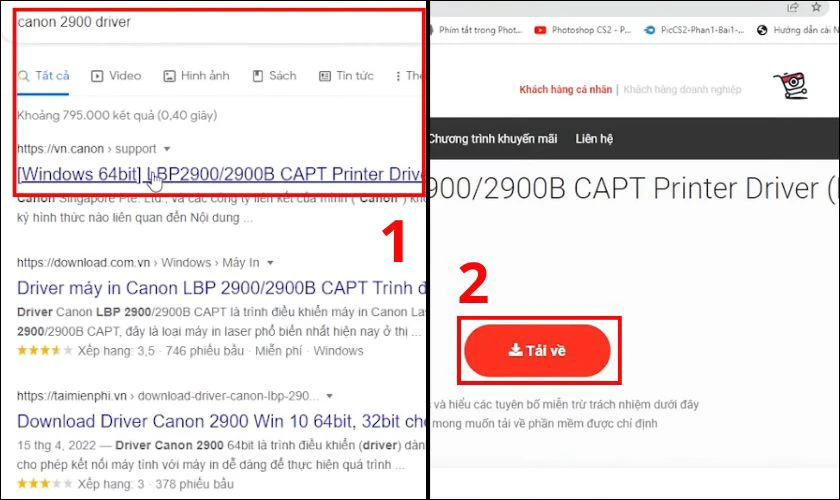
Bước 2: Sau khi tải về, click chuột vào file vừa tải.
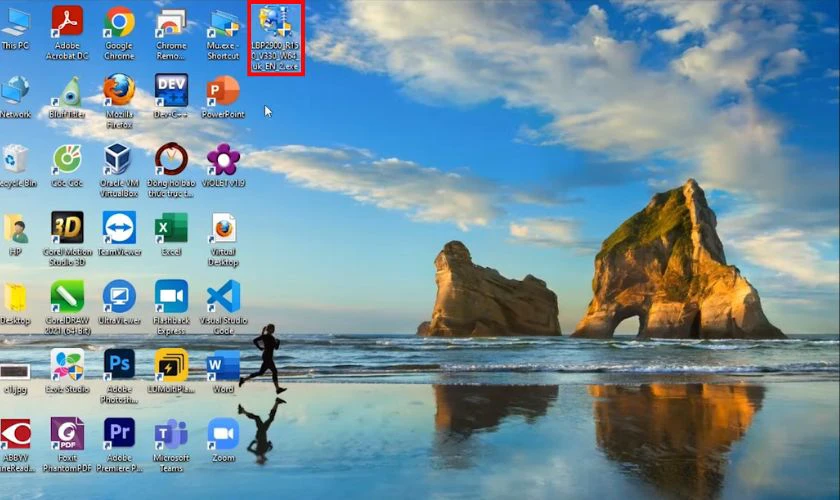
Bước 4: Lúc này để cài đặt, hãy vào Settings và chọn Devices.
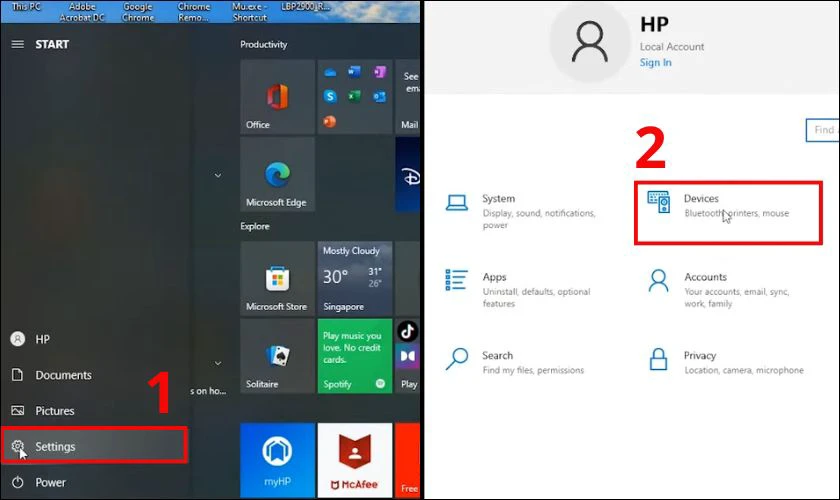
Bước 5: Tiếp tục chọn Devices and printers và nhấn chọn Add a printer.
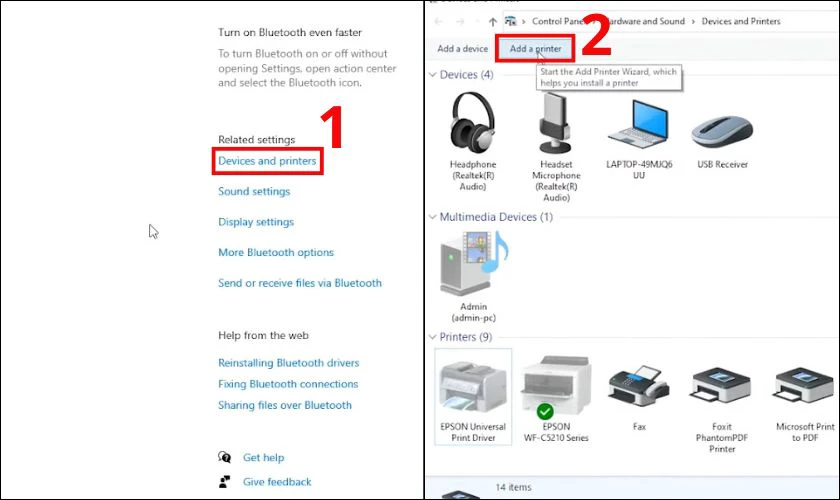
Bước 6: Nhấn vào The printer that I want isn’t listed. Chọn Add a local printer or network printer with manual settings và nhấn Next.
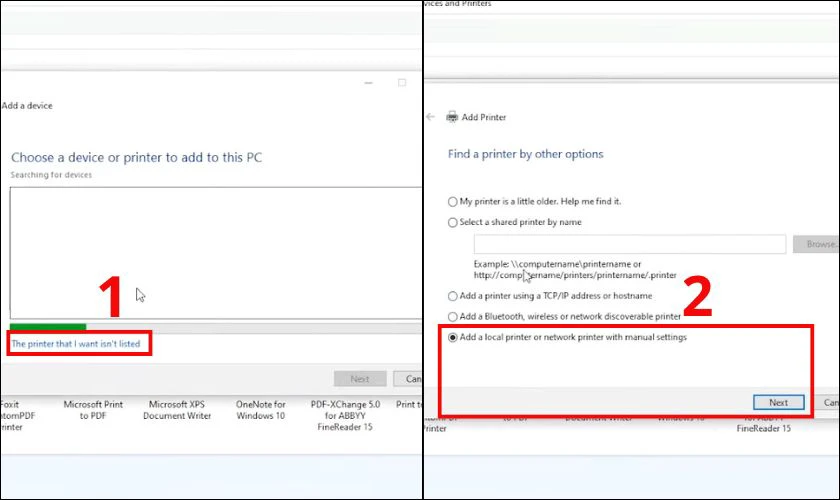
Bước 7: Tiếp theo chọn USB001 (Virtual printer port for USB) và nhấn Next.
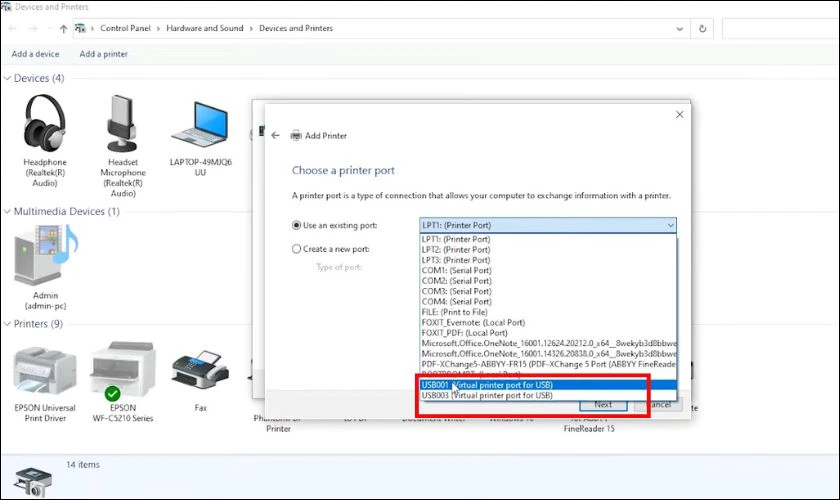
Bước 8: Nhấn Have Disk và tìm đến thư mục Driver máy in lúc nãy vừa tải.
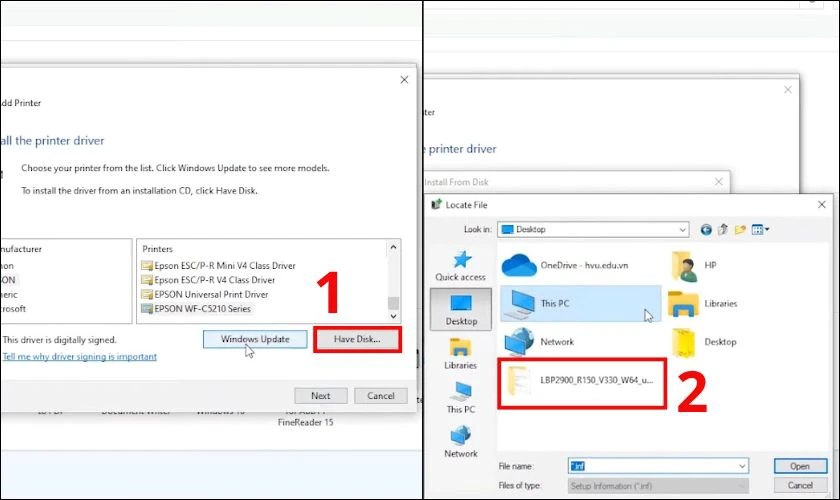
Bước 9: Lần lượt theo thứ tự: x64 đến Driver và cuối cùng nhấn Open.
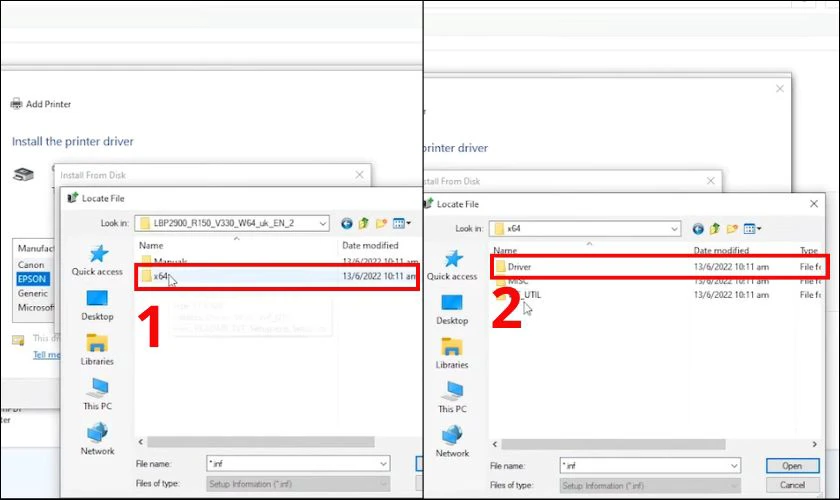
Bước 10: Nhấn OK và nhấn Next liên tục 3 lần.
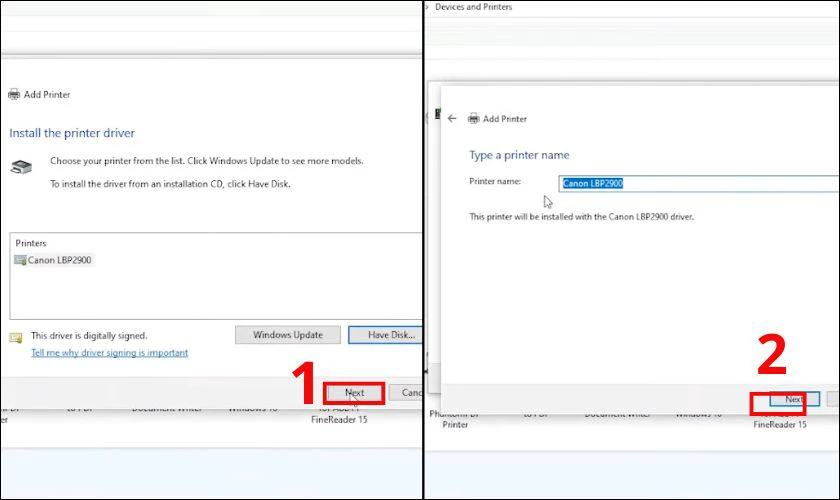
Bước 11: Lúc này có 2 lựa chọn:
- Do not share this printer (không chia sẻ máy in).
- Share this printer so that others on your network can find and use it (chia sẻ máy in này cho các thiết bị khác cùng mạng).
Tùy vào nhu cầu sử dụng, bạn click vào và nhấn Next. Cuối cùng nhấn click vào Set as the default printer và nhấn Finish là xong.
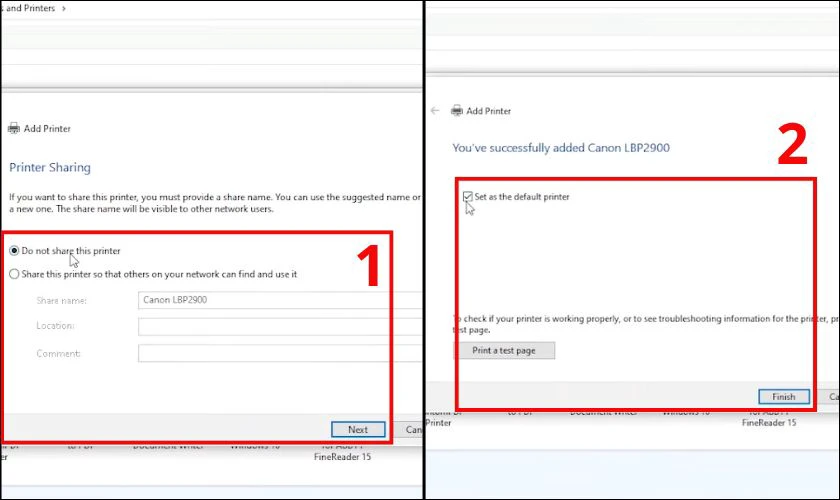
Sau khi hoàn tất, hãy in thử một văn bản để kiểm tra. Nếu in được bình thường, quá trình tải cài đặt máy in Canon 2900 cho Win 10 đã thành công.
Cách cài đặt máy in Canon 2900 cho Win 11 mới nhất 2025
Windows 11 có giao diện mới, song cách cài đặt máy in Canon 2900 cho win 11 vẫn khá tương tự các phiên bản trước. Dưới đây là hai phương pháp phổ biến giúp bạn nhanh chóng thiết lập máy in trên Win 11.
Cách cài đặt máy in Canon 2900 cho Win 11 bằng Control Panel
Hướng dẫn này áp dụng cho những ai quen thuộc giao diện Control Panel truyền thống. Lưu ý: Đảm bảo rằng đã kết nối cáp USB giữa máy tính với máy in và máy in đã bật nguồn. Và máy đã tải driver của máy in Canon 2900.
Các bước thực hiện:
Bước 1: Mở Control Panel từ Start Menu hoặc ô tìm kiếm.
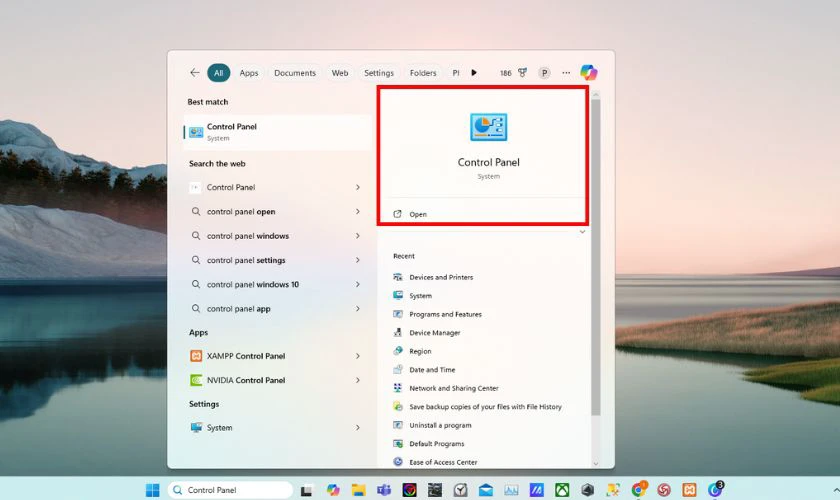
Bước 2: Chọn Hardware and Sound, chọn Devices and Printers.
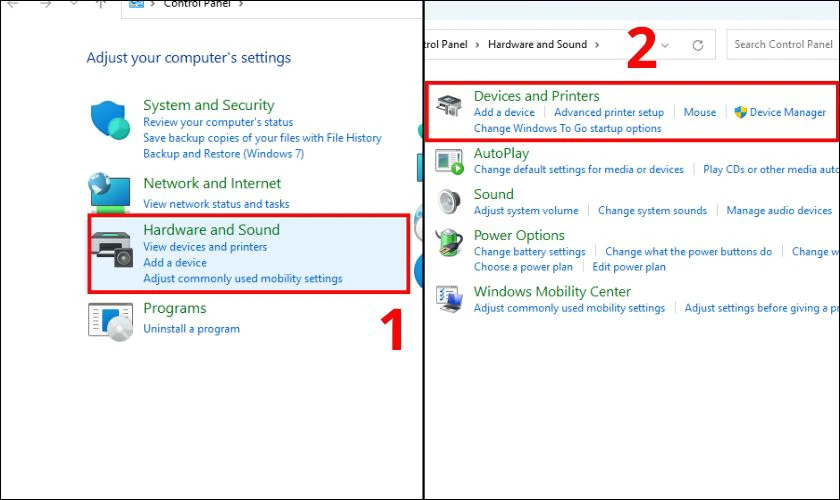
Bước 3: Nhấn Add a Printer, đợi hệ thống tìm kiếm máy in Canon 2900.
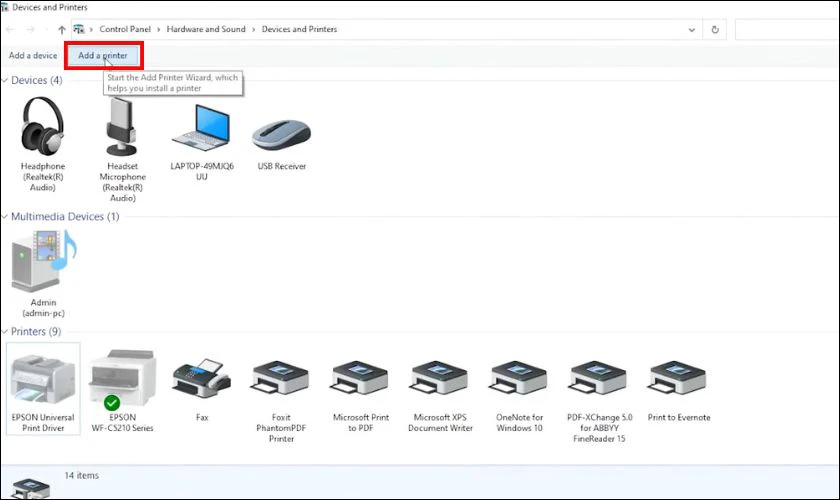
Bước 4: Nếu máy in không xuất hiện, chọn The printer that I want isn’t listed. Sau đó nhấn chọn Add a local printer or network printer with manual settings và nhấn Next.
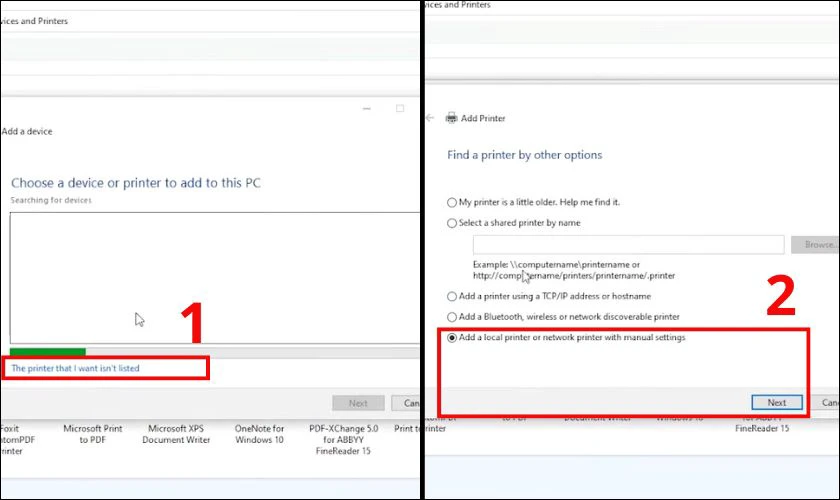
Từ các bước tiếp theo làm theo từ bước 7 của cách tải cài đặt máy in Canon 2900 cho Win ở trên. Chúc bạn thành công!
Cách cài đặt máy in Canon 2900 cho Win 11 bằng Settings
Thao tác theo cài đặt máy in Canon 2900 Win 11 cũng tương tự như Win 10. Hãy đọc thật kỹ hướng dẫn các bước để cài đặt máy in Canon 2900 cho Win 11 hiệu quả nhé!
Cài đặt máy in Canon 2900 cho MacBook chi tiết từ A-Z
Để cài đặt máy in Canon 2900 cho MacBook một cách trơn tru, bạn hãy làm theo các bước sau:
Lưu ý: Đảm bảo rằng đã kết nối cáp USB giữa máy tính với máy in và máy in đã bật nguồn.
Lưu ý bổ sung:
Để tải được file Driver về hãy nhấn System Preferences, vào Security & Privacy.
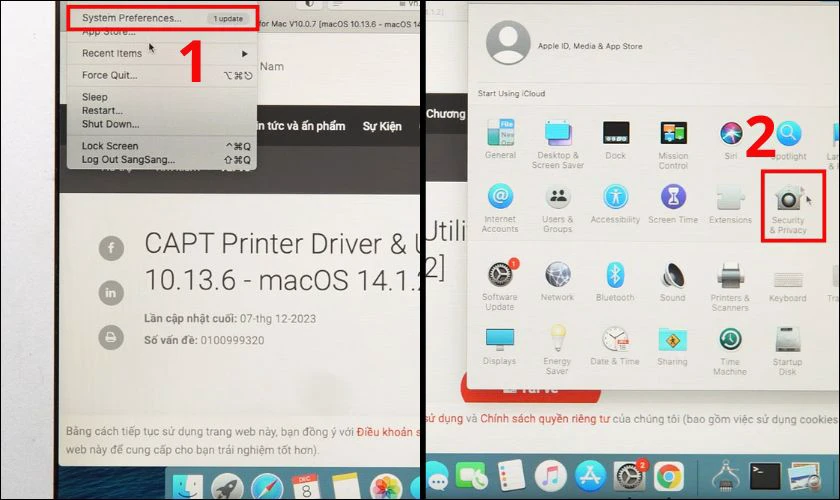
Tại Allow apps downloaded from, nhấn vào Anywhere là xong.
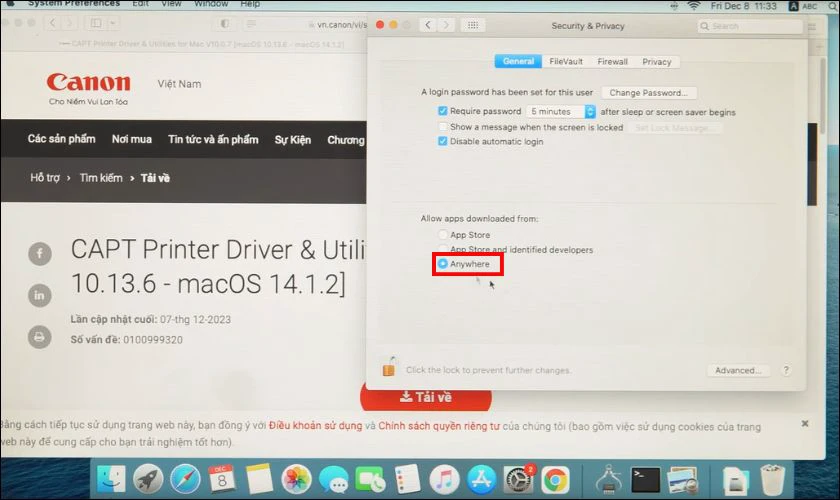
Bước 1: Tìm kiếm Canon 3000 Driver (vì Driver Canon 2900 không được cập nhật trên MacOS) trên trình duyệt. Sau đó nhấn vào Hỗ trợ - LASER SHOT LBP3000.
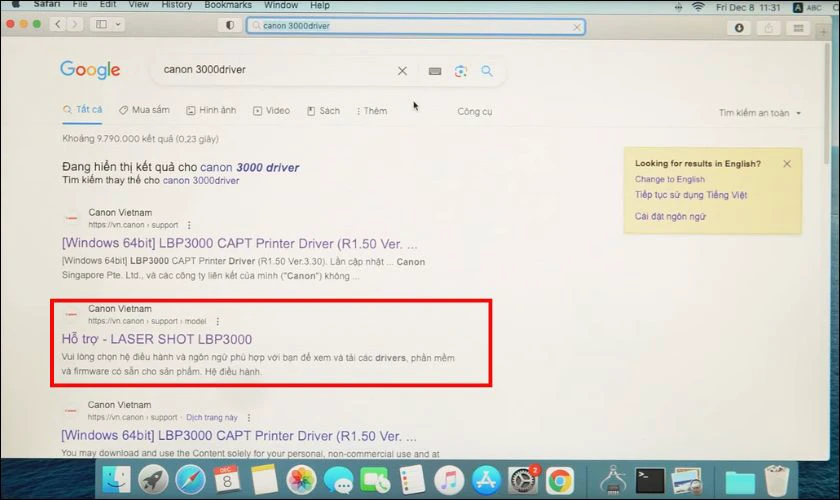
Bước 2: Nhấn vào Link và nhấn Tải về.
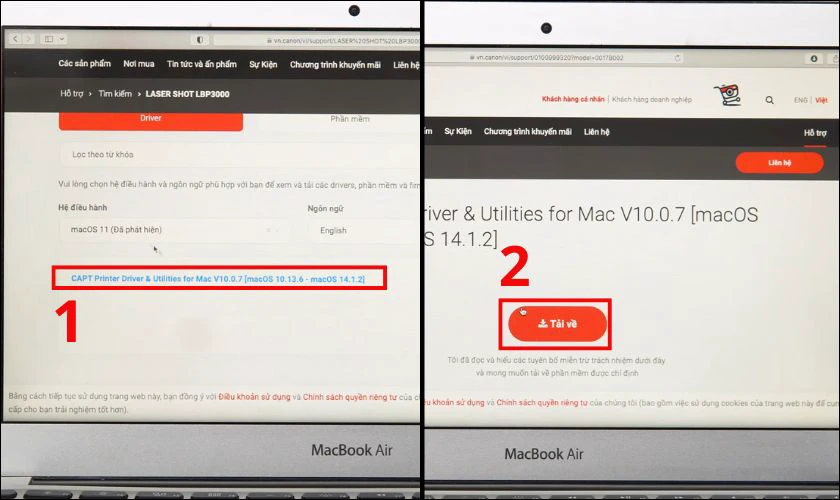
Bước 3: Nhấp vào file vừa tải để cài đặt, nhấn Continue cho đến khi thấy chữ Install.
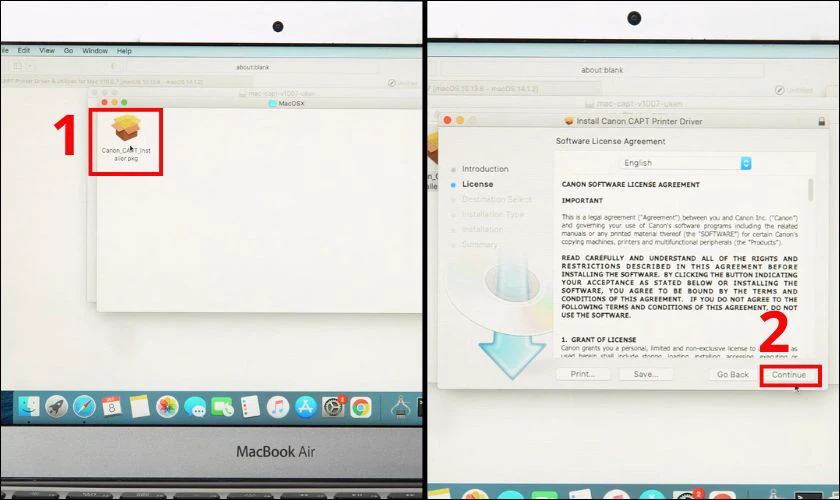
Bước 4: Nhấn Install, nhập password và tiếp tục nhấn Install Software.
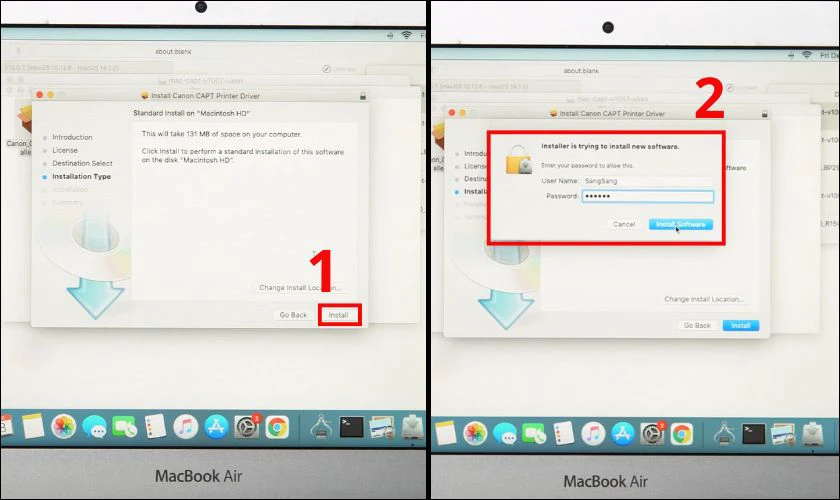
Bước 5: Nhấn Close và nhấn Move to Trash.
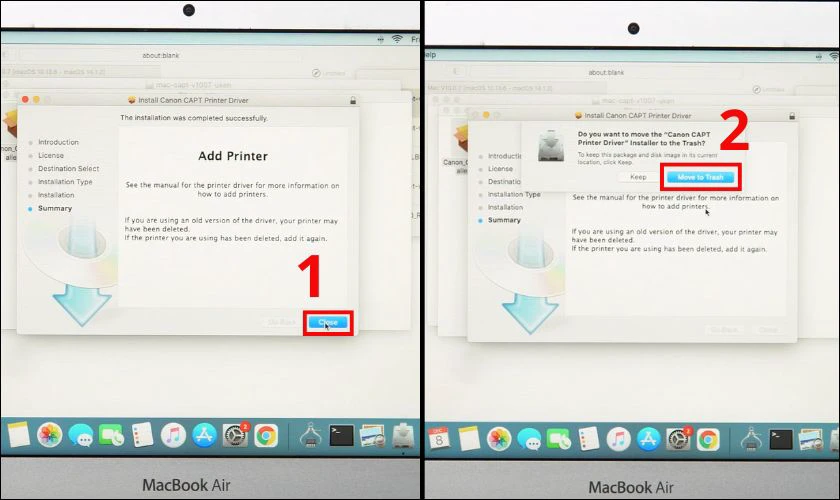
Bước 6: Ra màn hình chính nhấn Go, vào Computer, vào ổ Macintosh HD.
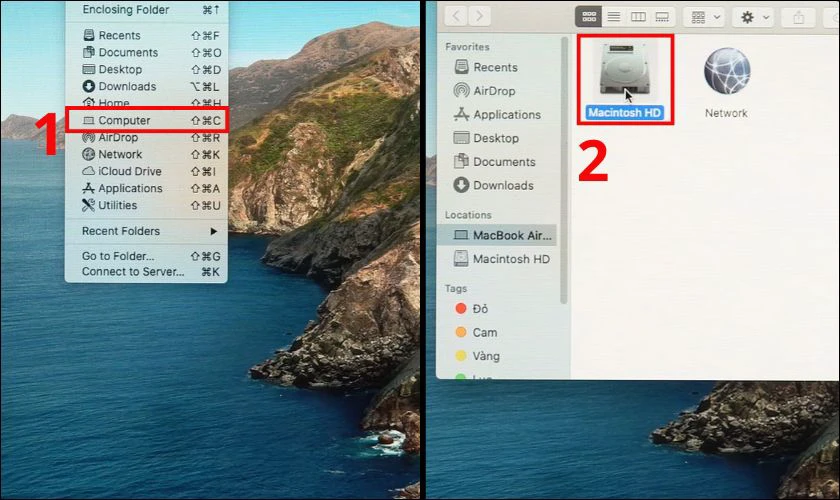
Bước 7: Vào mục Library tìm và nhấn mục Printers.
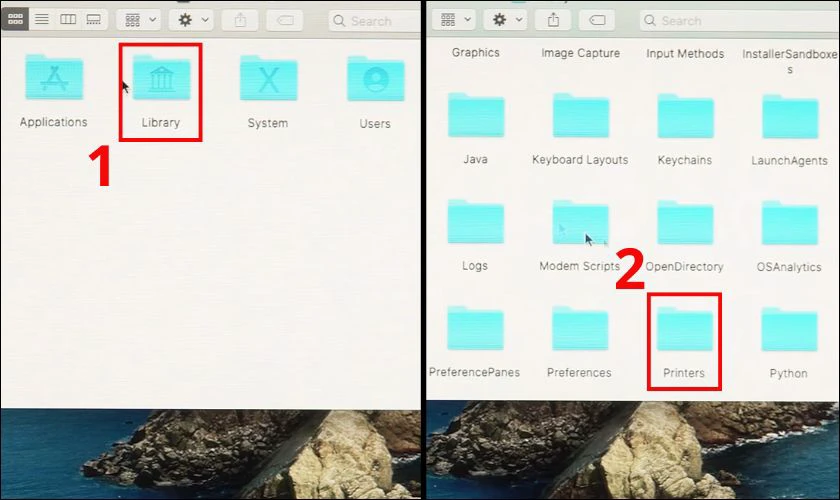
Bước 8: Chọn thư mục Canon và nhấp vào mục CUPSCAPT2.
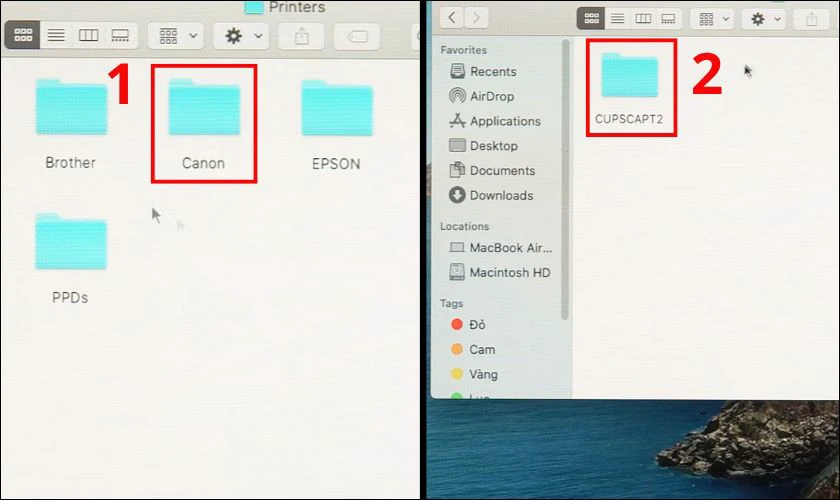
Bước 9: Lúc này hãy tải file mod Canon 2900:
https://www.mediafire.com/file/9okqc37pwdyq597/File_mod_Canon_2900_Mojave.zip/file
Sau khi tải xong hãy thực hiện như sau:
Bước 10: Giải nén và mở file lên. Copy file captmoncnab3 và dán vào thư mục Bidi rồi nhấn Replace.
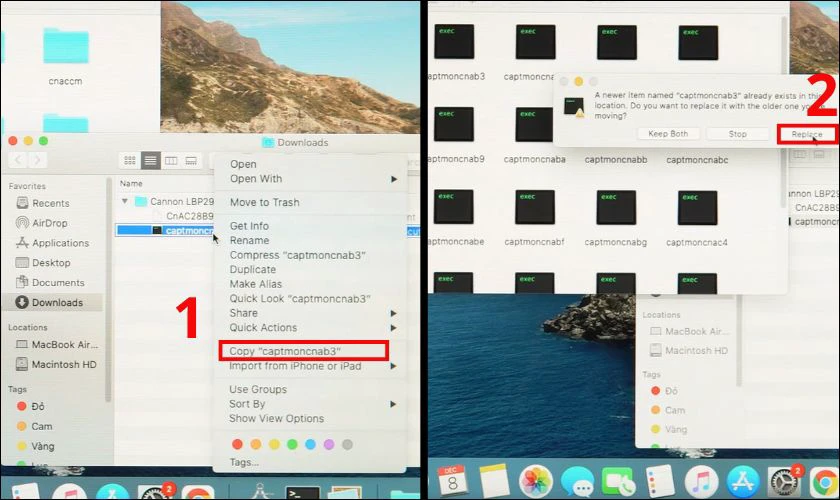
Bước 11: Tiếp tục copy file CnAC28B9.DAT vào paste thư mục cnaccm và nhấn Replace.
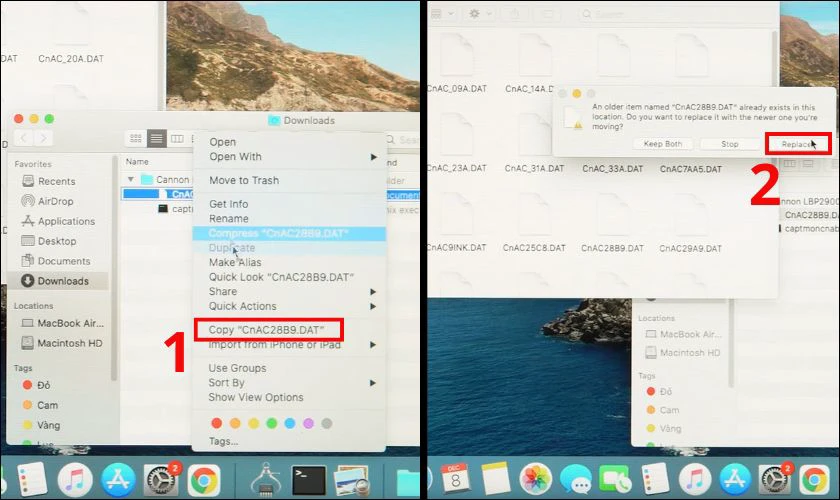
Bước 12: Quay lại thư mục Bidi, mở Spotlight Search và tìm và mở công cụ Terminal.
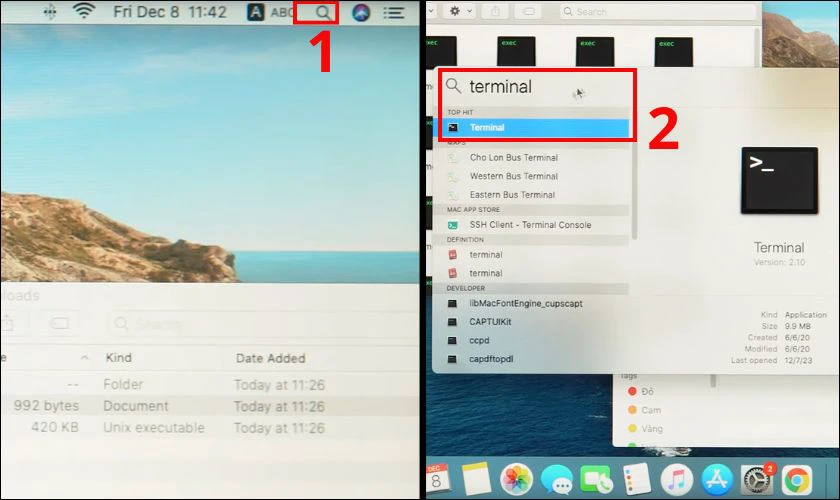
Bước 13: Nhập lệnh xattr -cr và kéo file captmoncnab3 lúc nãy trong thư mục Bidi vào và nhấn phím Return.
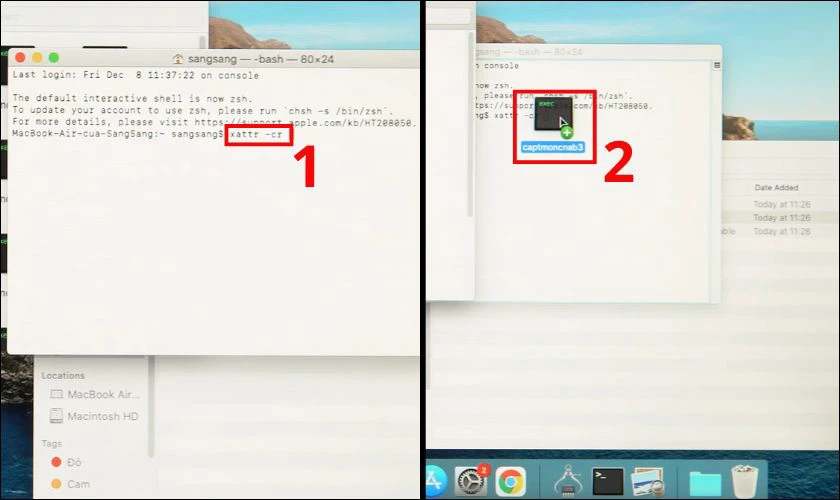
Bước 14: Vào System Preferences chọn Printers & Scanners.
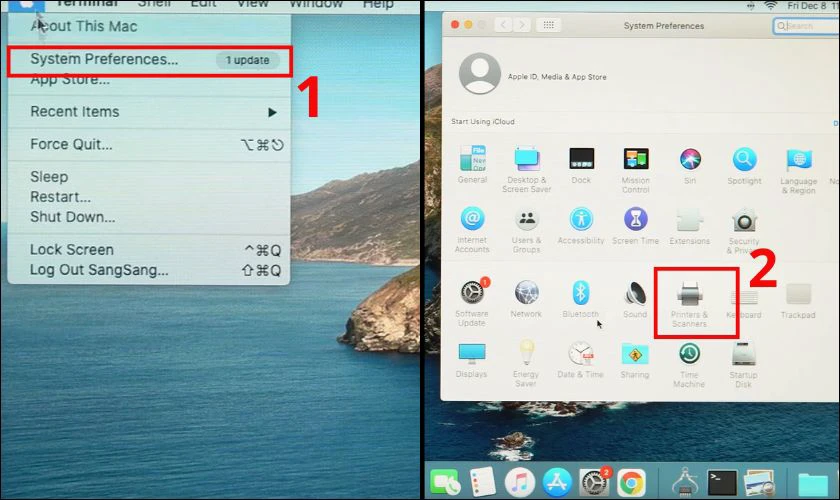
Bước 15: Nhấn vào dấu + và nhấn vào Canon LBP2900.
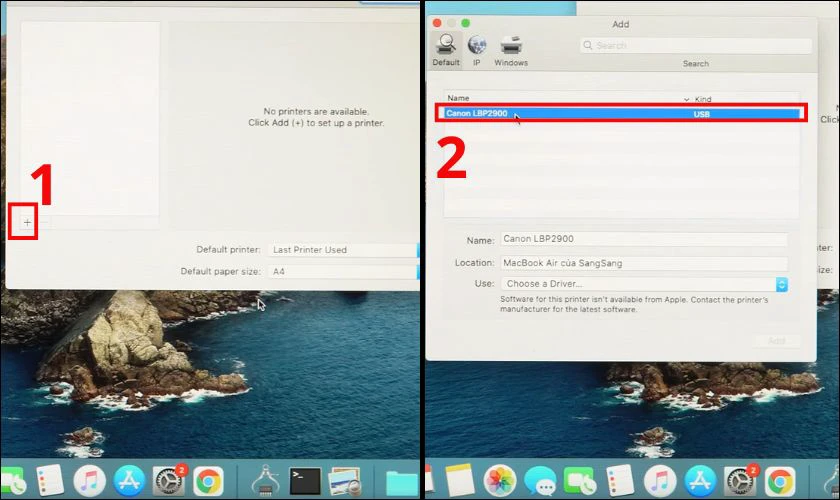
Bước 16: Nhấn Choose a Driver chọn Select Software.
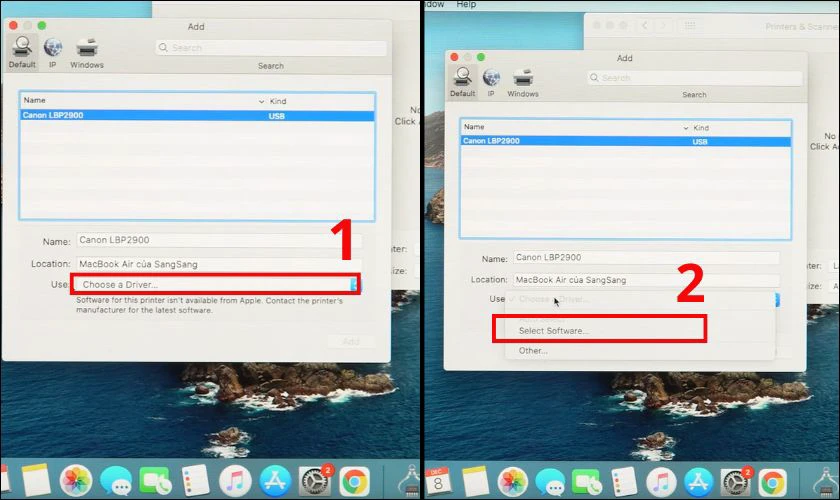
Bước 17: Chọn Driver Canon LBP3000 CAPT (UK) nhấn OK và nhấn Add.
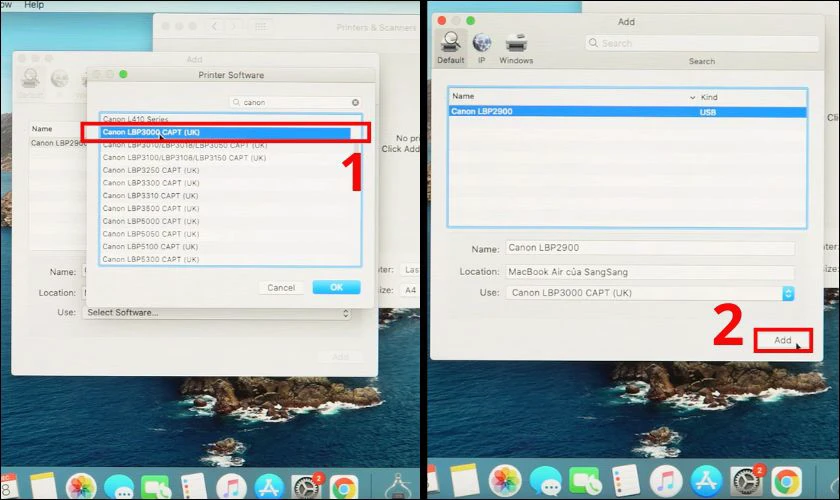
Bước 18: Nhấn Restart máy tính và Tắt mở lại máy in là xong.
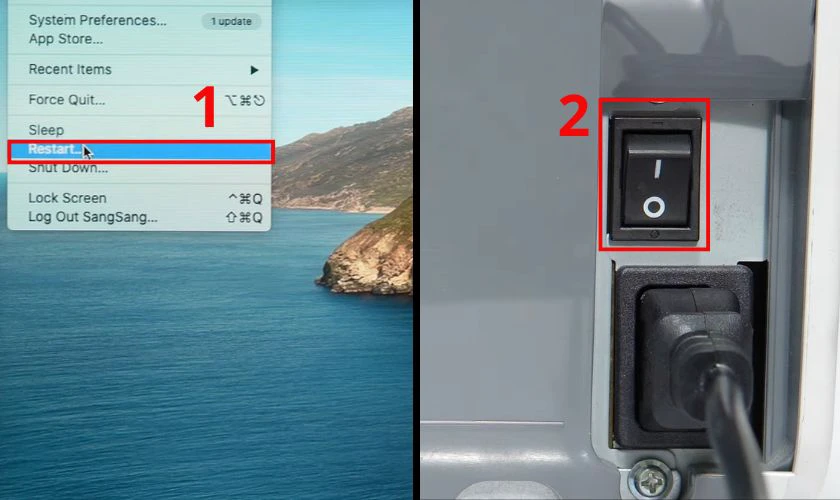
Sau khi hoàn tất, bạn có thể in thử một tài liệu trên MacBook để đảm bảo mọi thứ đã được cài đặt đúng cách.
Lưu ý khi cài đặt máy in Canon 2900
Việc tải cài đặt máy in Canon 2900 sẽ diễn ra suôn sẻ hơn nếu bạn tuân thủ một số nguyên tắc sau:
- Kiểm tra phiên bản hệ điều hành: Đảm bảo lựa chọn đúng driver 32-bit hay 64-bit.
- Không rút cáp USB khi đang cài: Việc ngắt kết nối đột ngột có thể gây lỗi cài đặt.
- Tắt phần mềm diệt virus: Một số phần mềm diệt virus chặn file cài driver, hãy tạm tắt trong lúc cài đặt.
- Khởi động lại máy tính: Giúp hệ điều hành cập nhật driver mới được cài.
- Tải từ nguồn uy tín: Tải cài đặt máy in Canon 2900 cho win 7/10/11 hay MacBook đều nên lấy từ trang chủ Canon hoặc các website đã được xác minh.

Tuân thủ những lưu ý này, bạn sẽ hạn chế tối đa lỗi phát sinh và sớm đưa máy in vào sử dụng.
Kết luận
Trên đây là toàn bộ thông tin về cài đặt máy in Canon 2900 cho Win 7/10/11, MacBook. Hy vọng hướng dẫn này sẽ giúp bạn nhanh chóng thiết lập máy in và phục vụ tốt cho công việc in ấn. Đừng quên theo dõi ngay các bài viết tiếp theo của Điện Thoại Vui để không bỏ lỡ thêm nhiều mẹo hay công nghệ thú vị!
Bạn đang đọc bài viết Cài đặt máy in Canon 2900 cho Win 7, 10, 11 mới nhất tại chuyên mục Thủ thuật thiết bị trên website Điện Thoại Vui.

Mình là Thảo, Mình có niềm yêu thích đặc biệt với những gì liên quan đến công nghệ. Những thay đổi, xu hướng với về công nghệ luôn là điều làm mình hứng thú, khám phá và muốn cập nhật đến mọi người. Hy vọng rằng với vốn kiến thức trong hơn 4 năm viết về công nghệ, những chia sẻ của mình sẽ hữu ích cho bạn. Trao đổi với mình điều bạn quan tâm ở đây nhé.

